Como instalar Redis no Debian 11 Linux

- 2309
- 492
- Mrs. Christopher Okuneva
Redis é um banco de dados de memória de código aberto para armazenar estrutura de dados, armazenamento em cache e como corretor de mensagens. Ele suporta estruturas de dados, como cordas, listas, conjuntos, hashes, conjuntos classificados com consultas de alcance, bitmaps, hiperloglogs e índices geoespaciais com consultas de raio. Redis possui um recurso de replicação interno, o que faz com que funcione como clusters altamente disponíveis em seus ambientes de produção.
Este tutorial ajudará você a instalar o Redis Server no Debian 11 (Bullseye) Linux System.
Etapa 1: Atualizando pacotes do sistema
É uma boa prática manter os pacotes atualizados no seu sistema. Você sempre deve atualizar antes de iniciar quaisquer grandes instalações. Emitir o comando abaixo:
Atualização do sudo aptAtualização do sudo apt
Etapa 2: Instalando Redis no Debian 11
Redis 6.0 pacotes estão disponíveis sob os repositórios de bullseye padrão. Você pode instalar rapidamente o Redis usando o APT Package Manager em seu sistema Linux Debian.
sudo apt install redis-server Quando a instalação for concluída com sucesso, verifique o status do serviço Redis pelo comando abaixo mencionado.
SUDO SYSTEMCTL STATUS REDIS.serviço 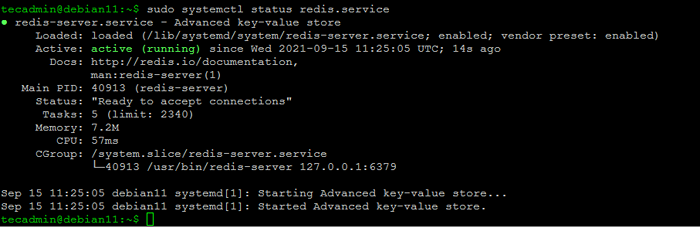 Status do serviço Redis
Status do serviço RedisEtapa 3: Configurando Redis
Você pode usar o Redis com as configurações padrão do sistema local. Mas, caso você precise personalizar o servidor Redis, como permitir o acesso de hosts remotos, alterar a porta padrão ou aumentar a alocação de memória.
Edite o arquivo de configuração Redis em um editor de texto:
sudo nano/etc/redis/redis.conf Agora, faça as alterações necessárias no servidor Redis. Abaixo estão algumas mudanças rápidas no servidor Redis.
- Alterar a porta Redis: Você pode executar seu servidor Redis em uma porta fora do padrão. Esta é uma boa prática para fins de segurança. Procure a seção abaixo e atualize a porta em
Porta 6379. # Aceite conexões na porta especificada, o padrão é 6379 (IANA # 815344). # Se a porta 0 for especificada Redis não ouvirá em um soquete TCP. Porta 6379123 # Aceite conexões na porta especificada, o padrão é 6379 (IANA # 815344).# Se a porta 0 for especificada Redis não ouvirá em um soquete TCP.Porta 6379 - Permitir conexão remota: Procurar
vincular 127.0.0.1 :: 1linha e comente adicionando "#" no início da linha. # Se você tem certeza que deseja que sua instância ouça todas as interfaces # Basta comentar a seguinte linha. # ~~~~~~~~~~~~~~~~~~~~~~~~~~~~~~~~~~~~~~~~~~~~~~~~ ~ ~~~~~~~~~~~~~~~~~~~~~~~~ # Bind 127.0.0.1 :: 11234 # Se você tem certeza que deseja que sua instância ouça todas as interfaces# Basta comentar a seguinte linha.# ~~~~~~~~~~~~~~~~~~~~~~~~~~~~~~~~~~~~~~~~~~~~~~~~ ~ ~~~~~~~~~~~~~~~~~~~~~~~~# Bind 127.0.0.1 :: 1 - Alterar alocação de memória: Atualize os seguintes valores no arquivo de configuração Redis de acordo com o seu requisito. Você pode aumentar o limite máximo de memória conforme a memória disponível em seu servidor. MaxMemory 256MB MaxMemory-Policy Allkeys
12 MaxMemory 256MBMaxMemory-Policy Allkeys-Lru
Depois de fazer as alterações necessárias, salve o arquivo. Em seguida, reinicie o serviço Redis para aplicar alterações.
sudo systemctl restatar redis.serviço Etapa 4: Conecte -se a Redis
Tipo Redis-cli na linha de comando para se conectar ao servidor Redis.
Redis-cli Você receberá o prompt de servidor Redis como abaixo. Agora digite “ping” no prompt de comando redis. Em uma conexão bem -sucedida com o servidor Redis, você receberá Pong como resultado.
"> ping Pong Conclusão
Este tutorial ajuda você com a instalação do servidor Redis no sistema de Bullseye Linux do Debian 11 Bullseye.
Você pode encontrar mais detalhes sobre o 'Redis-cli' Ferramenta de linha de comando de sua documentação oficial.
- « Como instalar PHP (8.2, 7.4 e 5.6) no Debian 11
- 10 melhores ferramentas de gravação de tela Linux em 2022 »

